Reklāma
 Lielākā daļa cilvēku domāja veikt ekrānuzņēmums bija vienkāršs un saprotams process, un tas būs gandrīz vienāds katrā platformā, ar kuru viņi sastopas. Viņi būtu nepareizi. Ekrānuzņēmumu uzņemšanas process dažām ierīcēm ir vienkāršs, bet citām - gandrīz neiespējams. Dažām operētājsistēmām tas nozīmē īsceļu pārzināšanu, bet citām - nospiešanu PrtScn un sekojiet degunam. Viņi visi ir ļoti atšķirīgi.
Lielākā daļa cilvēku domāja veikt ekrānuzņēmums bija vienkāršs un saprotams process, un tas būs gandrīz vienāds katrā platformā, ar kuru viņi sastopas. Viņi būtu nepareizi. Ekrānuzņēmumu uzņemšanas process dažām ierīcēm ir vienkāršs, bet citām - gandrīz neiespējams. Dažām operētājsistēmām tas nozīmē īsceļu pārzināšanu, bet citām - nospiešanu PrtScn un sekojiet degunam. Viņi visi ir ļoti atšķirīgi.
Šis ir ceļvedis, kurā parādīti ātrāki visu galveno ierīču un OS ekrānuzņēmumu uzņemšanas veidi: Windows, Mac OS X, Linux, Android, iOS un Kindle Touch. Daudzām no šīm operētājsistēmām ir arī virkne īpašu ekrānuzņēmumu rīku, tāpēc tie ir tikuši arī atzīmēti. Neatkarīgi no tā, kāda ir jūsu ierīce un operētājsistēma, mums vajadzētu šodien palīdzēt jums uzņemt ekrānuzņēmumu.
Windows ekrānuzņēmums
Windows ir vienkāršs, taču neelektrisks veids, kā rīkoties ar ekrānuzņēmumiem. Vienkārši noklikšķiniet uz PrtScn un ekrānuzņēmums būs saglabāts starpliktuvē. Pēc tam atveriet iecienīto attēlu redaktoru un ielīmējiet attēlu jaunā dokumentā.
Piemēram, MS Paint un Gimp ir bezmaksas attēlu redaktori, kas darbojas labi.

Mac OS X Ekrānuzņēmums
Ir vairāki veidi, kā Mac ekrānuzņēmumu uzņemt, un visi tie pēc noklusējuma saglabās PNG failu uz darbvirsmas. Visizplatītākie Mac ekrānuzņēmumu saīsnes ir:
- Command-Shift-3 - tiek parādīts ekrāna ekrāns pilnekrāna režīmā.
- Command-Shift-4 - tiek parādīts ekrāna apgabals, kuru izvēlaties.
- Command-Shift-4, pēc tam Space - Tiek parādīts aktīvā loga ekrānuzņēmums.
Jūs varētu vēlēties arī lasīt:
- Ekrānuzņēmuma noklusējuma attēla formāta un citu īpašību mainīšana [Mac] Ekrānuzņēmuma noklusējuma attēla formāta un citu īpašību mainīšana [Mac] Lasīt vairāk
- Mac OSX saīsnes Visnoderīgākie Mac īsinājumtaustiņi, kas jāzinaDrukājama apkrāptu lapa, kurā ir visnoderīgākie Mac īsinājumtaustiņi, kādi jums jebkad būs nepieciešami. Lasīt vairāk
Ekrānuzņēmums Linux
Linux režīmā ir daudz iespēju, kā ekrānšāviņus uzņemt, daži no tiem ir diezgan iesaistīti, tāpēc mēs jūs iepazīstināsim tikai ar dažām vienkāršākām metodēm.
Vairumā gadījumu Gnome vai Unity noklikšķiniet uz PrtScn un parādīsies uznirstošais dialogs, kas ļaus jums izvēlēties, kur to saglabāt. Lai iegūtu tikai aktīvo logu, noklikšķiniet uz Alt-PrtScn. Gnome lietotāji var arī doties uz izvēlni un izvēlēties Programmas> Aksesuāri> Uzņemt ekrānuzņēmumu.
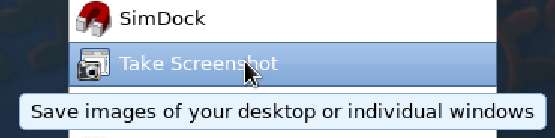
Daudziem Linux lietotājiem patīk izmantot Gimp vai ImageMagick lai uzņemtu arī ekrānuzņēmumus. KDE var instalēt KDEgraphics3, lai palaistu ksnapshot.
Ekrānuzņēmums Android
Ja izmantojat ICS (Android 4.0), ekrānuzņēmuma iegūšana nav problēma. Vienkārši vienlaicīgi nospiediet un turiet skaļuma samazināšanas un barošanas pogas, un ekrānuzņēmums parādīsies jūsu galerijā.
Tomēr, ja jūs izmantojat vecāku Android versiju, viss kļūst daudz grūtāk. Dažos tālruņu modeļos ir iebūvētas ekrānuzņēmumu iespējas, piemēram, vairākos no Galaxy tālruņiem, taču visiem pārējiem būs jāizmanto vai nu Android SDK metode, vai arī saknes jāizmanto savam tālrunim un jāsaņem īpašs pieteikums.
Lai uzņemtu ekrānuzņēmumus, izmantojot Android SDK, datorā būs jāinstalē Android SDK, pēc tam jāpievieno Android. Izmantojot DDMS lietojumprogrammu, jūs izvēlaties Ierīce> Ekrāna tveršana.
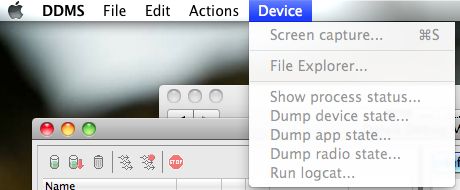
Pilnas instrukcijas instalējiet Android SDK Kā uzņemt ekrānuzņēmumus, izmantojot savu Android mobilo tālruni Lasīt vairāk .
Lai iegūtu papildinformāciju, skatiet šos rakstus:
- 6 veidi, kā veikt ekrānuzņēmumus operētājsistēmā Android 5 labākie veidi, kā veikt ekrānuzņēmumu jebkurā Android tālrunīMēs parādīsim, kā Android ekrānā nofotografēt ekrānuzņēmumu. Izvēlieties noklusējuma saīsnes un lietotnes, lai tvertu savu Android tālruni. Lasīt vairāk
- Kā uzņemt ekrānuzņēmumus, izmantojot savu Android mobilo tālruni Kā uzņemt ekrānuzņēmumus, izmantojot savu Android mobilo tālruni Lasīt vairāk
- Aviary for Android: Ekrānuzņēmuma tūre un pārskats - fotoefektiem galu galā nav jābūt sociāliem Aviary for Android: Ekrānuzņēmuma tūre un pārskats - fotoefektiem galu galā nav jābūt sociālajiemAviary ir bijis mūžīgi kā tīmekļa radošo grafikas rīku komplekts. Bet viņi nesen ir veikuši pirmo uzbudinājumu iOS un Android, izmantojot jauno lietotni Aviary Photo Editor. Es esmu šeit, lai ņemtu ... Lasīt vairāk
- AShot - ērts ekrānuzņēmumu rīks operētājsistēmai Android [Windows] AShot: ērts ekrānuzņēmumu rīks AndroidAShot ir atvērtā koda ekrānuzņēmums un ekrānu pārraidīšanas rīks. Varat ērti apskatīt to, kas atrodas jūsu Android tālrunī, datora ekrānā un citur. Lasiet tālāk, lai uzzinātu vairāk par to, kas padara to par labu ... Lasīt vairāk
iOS Ekrānuzņēmums
Vienlaicīgi nospiediet un atlaidiet ieslēgšanas / izslēgšanas pogu un pogu Sākums. Ekrānuzņēmums ir pievienots jūsu Camera Roll albumam.
Kindle Touch Ekrānuzņēmums
3 sekundes turiet sākuma pogu, pēc tam pieskarieties jebkuram Kindle Touch ekrānam un pēc nelielas gaidīšanas atlaidiet sākuma pogu. Kad pievienosit Kindle datoram, izmantojot USB kabeli, ekrānuzņēmums būs Kindle Touch saknes direktorijā. Ekrānuzņēmumi tiek saglabāti kā GIF formātā 800 × 600 pikseļi.
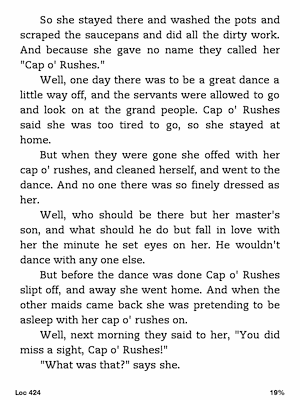
Citi foršie rīki
Daudzām platformām ir pieejams arī daudz lielisku programmatūras, kas var uzņemt lieliskus ekrānuzņēmumus. Pārlūka ekrānuzņēmumu paplašinājumi var būt patiešām noderīgi, lai iegūtu visu apskatīto lapu, pat ja jūsu ekrāns neredz visu lapu.
Šeit ir vēl daži rīki, kurus varat pārbaudīt:
- Kā ar Jing uzņemt labāku ekrānuzņēmuma attēlu (Mac / Windows) Kā ar Jing uzņemt labāku ekrānuzņēmuma attēlu (Mac) Lasīt vairāk
- Kā izveidot vienkāršu tuvinātu efektu ekrānuzņēmumos GIMP Kā izveidot vienkāršu tuvinātu efektu ekrānuzņēmumos GIMP Lasīt vairāk
- 4 lieliski Firefox paplašinājumi ekrānu uzņemšanai 4 izcili Firefox paplašinājumi ekrānu uzņemšanai Lasīt vairāk
- 3 Google Chrome paplašinājumi, lai izveidotu lieliskus ekrānuzņēmumus 3 Google Chrome paplašinājumi, lai izveidotu lieliskus ekrānuzņēmumus Lasīt vairāk
- Monosnap: ātra, bezmaksas, mākonī balstīta, daudz platformu ekrāna tveršanas lietojumprogramma Monosnap: ātra, bezmaksas, mākonī balstīta, daudz platformu ekrāna tveršanas lietojumprogramma Lasīt vairāk
Kāds ir jūsu iecienītākais ekrānuzņēmumu uzņemšanas veids? Vai jūs izmantojat vietējās komandas vai īpašu programmu?
Attēla kredīts: ShutterStock
Eņģe ir interneta studiju un žurnālistikas absolvente, kurai patīk strādāt tiešsaistē, rakstīt un izmantot sociālos medijus.